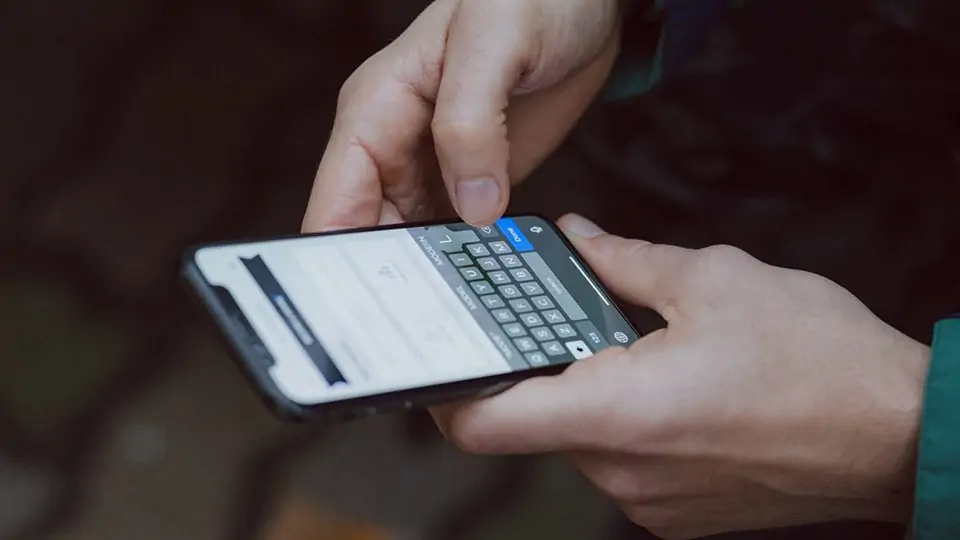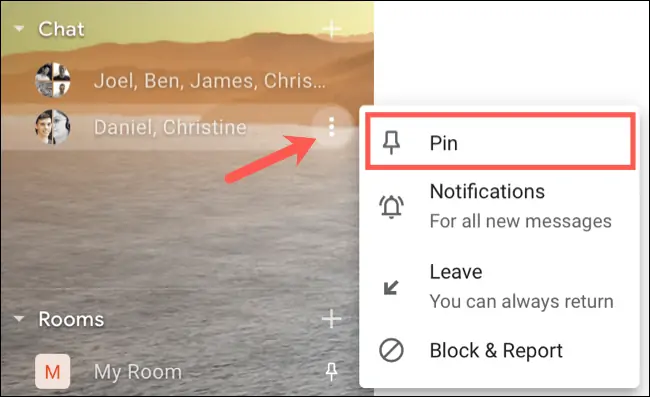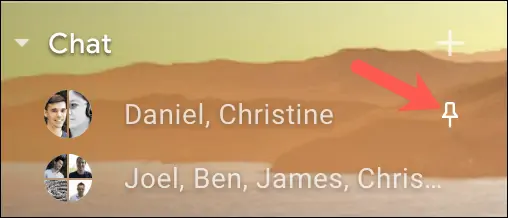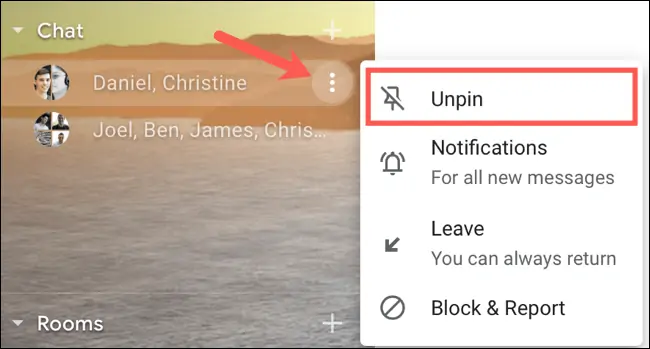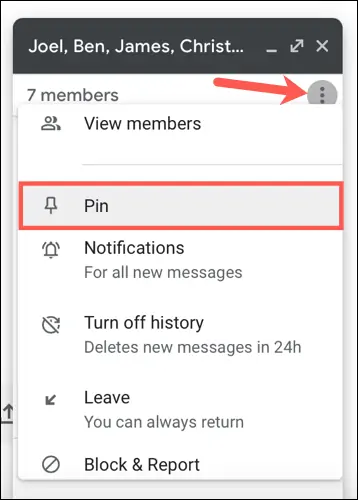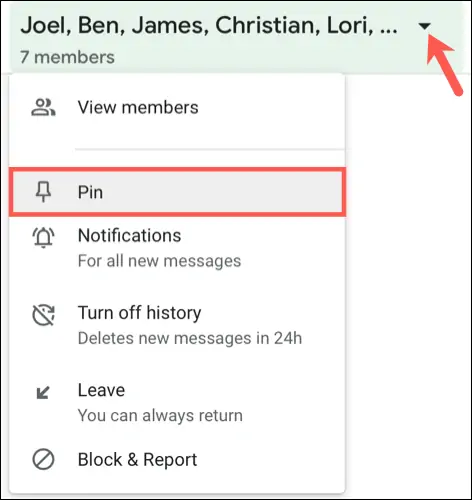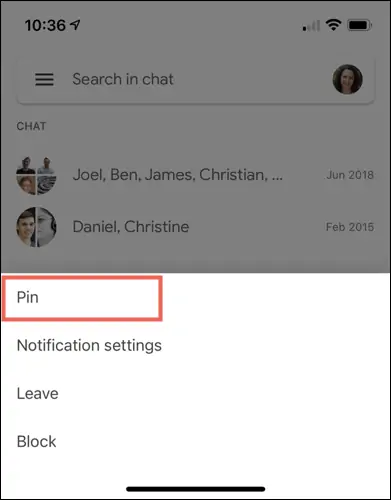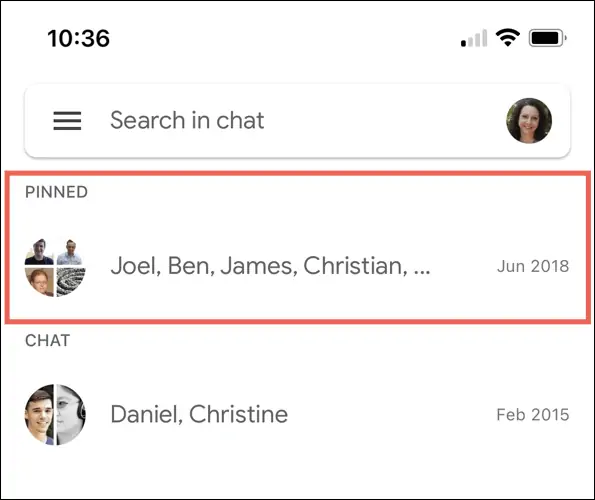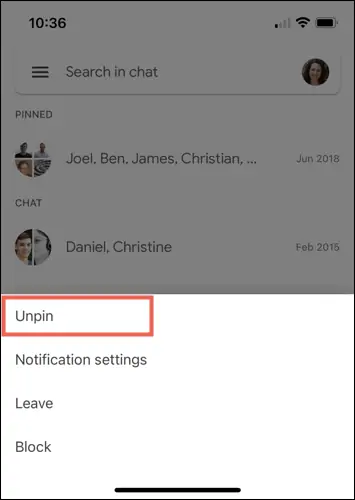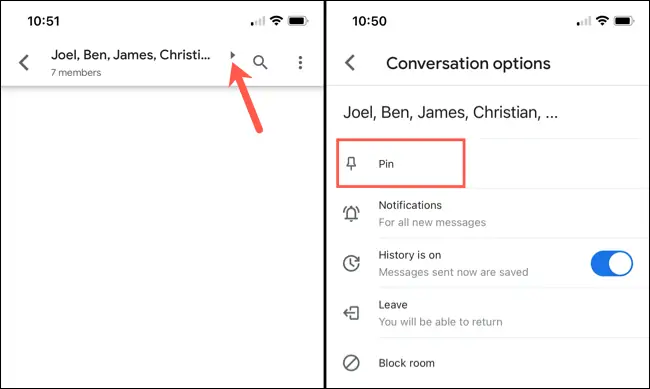سرویس چت گوگل از جمله پیامرسانهای محبوب امروزی است. شاید با افراد زیادی چت میکند و میخواهید برخی از گفتگوهای مهم، در بالای لیست گفتگوها نمایش داده شود و به اصطلاح Pin یا سنجاق شود. این قابلیت در بسیاری از پیامرسانهای امروزی و از جمله در پیامرسان گوگل وجود دارد. میتوانید در نسخهی تحت وب جیمیل، در سایت چت گوگل و همینطور در اپلیکیشن موبایل گوگل چت این کار را به راحتی انجام دهید.
در ادامه نحوهی پین کردن چتها در سرویس چت گوگل را بررسی میکنیم.
پین کردن گفتگوها در سایت چت گوگل و جیمیل
برخی افراد از سرویس چت تحت وب گوگل و در واقع از سایت Chat.Google.com استفاده میکنند و برخی دیگر ترجیح میدهند که در سرویس Gmail، بخش چت را در ستون کناری ببینند و استفاده کنند. فرقی نمیکند که از کدام روش برای دسترسی به سرویس چت گوگل استفاده میکنید، در هر دو حالت امکان پین کردن گفتگوهای مهم در ابتدای لیست گفتگوها وجود دارد.
برای شروع کار روی منوی سهنقطه روبروی چت موردنظر کلیک کنید و سپس گزینهی Pin را انتخاب نمایید.
با انتخاب گزینهی سنجاق کردن، آن گفته به ابتدای لیست منتقل میشود و در کنار آن آیکون سنجاق نمایش داده میشود.
اما چطور گفتگوهای پین شده را به حالت عادی برگردانیم؟
برای این منظور روی منوی سهنقطه روبروی گفتگویی که قبلاً سنجاق کردهاید، کلیک کنید. از منوی باز شده گزینهی Unpin را انتخاب کنید. به همین سادگی گفتگوی موردنظر به حالت معمول برمیگردد و در جایگاه اصلی خود در لیست گفتگوها نمایش داده میشود.
پین کردن گفتگویی که در حال حاضر باز است
شاید گفتگویی را باز کردهاید و مشغول چت کردن با فرد یا افرادی هستید و با توجه به اهمیت گفتگو، تصمیم میگیرید که آن را پین کنید. شاید لیست چتهای شما بسیار طولانی باشد و پیدا کردن این گفتگو، ساده نباشد اما خبر خوش این است که نیازی به خروج از گفتگوی فعلی نیست. برای پین کردن میتوانید روی منوی سهنقطهی گفتگوی فعلی در بالای صفحه کلیک کنید. سپس گزینهی Pin را انتخاب نمایید.
اگر روم یا چت خصوصی را به صورت تمام صفحه مشاهده میکنید، باز هم قابلیت پین کردن وجود دارد. در این حالت میبایست روی فلش رو به پایین که در بالای صفحه و روبروی نام مخاطب یا مخاطبین نمایش داده میشود، کلیک کنید تا منو باز شود و سپس روی Pin کلیک کنید.
برای حذف کردن چت از صدر لیست چتها هم روش کار مشابه است. کافی است به جای Pin، از گزینهی Unpin استفاده کنید.
پین کردن چتهای مهم در اپ موبایل Gmail
برخی از کاربران اندروید و آیفون، به ندرت از سایت جیمیل استفاده میکنند و معمولاً با اپلیکیشن Gmail کار میکنند. در این حالت هم امکان پین کردن چتها وجود دارد.
اگر تاکنون اپ چت گوگل را نصب نکردهاید، Google Chat مخصوص اندروید یا iOS را روی دیوایس خویش نصب کنید:
و اما روش پین کردن چتها: ابتدا روی چت موردنظر تپ و مکث کنید و سپس از منوی باز شده، گزینهی Pin را انتخاب نمایید.
به این ترتیب چت موردبحث در بالای لیست چتها قرار میگیرد. کنار این بخش عبارت PINNED ذکر شده است.
برای حذف کردن چت پین شده، ابتدا روی آن تپ کرده و مکث کنید تا منویی ظاهر شود و سپس گزینهی Unpin را لمس کنید.
پین کردن گفتگوها از طریق صفحهی چت
زمانی که چتی باز است، برای پین کردن آن در ابتدای لیست چتها میتوانید روی آیکون فلش بالای صفحه تپ کنید. منظورمان بخشی است که نام مخاطب یا مخاطبین ذکر شده است. در منوی باز شده گزینهی Pin را لمس کنید.
برای حذف کردن چت پین شده هم میتوانید همین مراحل را تکرار کنید و به جای گزینهی Pin، از گزینهی Unpin که جایگزین آن شده استفاده کنید.
در پایان یادآوری میکنیم که اگر در جیمیل، سایت چت گوگل و یا اپلیکیشن موبایل گوگل چت، یکی از چتها را پین کنید، تغییرات در تمام دیوایسهای متصل به اکانت فعلی اعمال میشود. به عبارت دیگر در تمام وسایلی که با یک حساب کاربری در سرویس چت گوگل لاگین کردهاید، چت پین شده در صدر لیست قرار میگیرد.
howtogeekسیارهی آیتی